Thỉnh thoảng bạn sẽ gặp phải lỗi gọi Zalo không hiển thị trên màn hình. Tuy nhiên, đừng lo lắng quá bởi bạn hoàn toàn có thể tự xử lý lỗi này ngay tại nhà.
Zalo được xem là ứng dụng nghe gọi nhắn tin trực tuyến khi có kết nối wifi hữu ích hiện nay được hầu hết mọi người sử dụng. Tuy nhiên, hệ thống zalo cũng sẽ gặp lỗi làm ảnh hưởng đến các tính năng mà ứng dụng này mang lại. Đây là một bất tiện mỗi khi người dùng cần sử dụng zalo để gọi, nhắn tin cho bạn bè người thân. Và một trong những lỗi điển hình mà nhiều bạn thường gặp đó là gọi Zalo không hiển thị trên màn hình. Vậy đâu là cách khắc phục tình trạng này? Xem ngay thủ thuật sau để khắc phục nhé!
Tại sao gọi Zalo không hiện lên màn hình?
Hiện nay thay vì sử dụng điện thoại để trực tiếp gọi điện nhiều người thường thích nói chuyện qua các phần mềm như Zalo, Skype… hơn. Để sử dụng các phần mềm này bạn chỉ cần một chiếc điện thoại thông minh có kết nối mạng, hoàn toàn không cần lo ngại đến vấn đề cước phí.
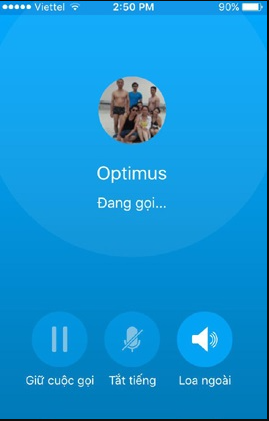
Thế nhưng thỉnh thoảng sẽ xảy ra tình huống cuộc gọi đến zalo không hiển thị trên màn hình, điều này sẽ khiến bạn bỏ lỡ các cuộc gọi quan trọng. Vậy nguyên nhân dẫn đến tình trạng Zalo gọi đến không sáng màn hình đến từ đâu?
❖ Bạn đang bật chế độ không làm phiền trên điện thoại. Vậy nên ngoài cuộc gọi từ Zalo thì mọi cuộc gọi tới máy đều gặp phải tình trạng điện thoại không sáng màn hình, không rung và đổ chuông.
❖ Có thể bạn chưa cấp toàn bộ quyền cho ứng dụng Zalo, nhất là quyền thông báo. Thường thì đã phần người dùng đều mắc phải lỗi này khiến cho Zalo đổ chuông nhưng không lên màn hình.
❖ Khả năng thứ ba có thể xảy ra là ứng dụng Zalo bạn đang cài bị lỗi hoặc gặp phải xung đột phần mềm. Điều này kéo theo hiện trạng màn hình vẫn tối dù có cuộc gọi đến.
Cách xử lý khi gọi Zalo không hiển thị trên màn hình
Khi thực hiện cuộc gọi đi hay nhận cuộc gọi đến zalo nhưng màn hình không hiển thị cuộc gọi, bạn có thể tự khắc phục sự cố với thủ thuật đơn giản, hiệu quả sau đây:
Tắt chế độ không làm phiền trên điện thoại
Chế độ không làm phiền sẽ khiến một số tính năng trên máy bị hạn chế. Nếu điện thoại bạn đang ở chế độ không làm phiền thì chắc chắn đây là nguyên do khiến cuộc gọi đến zalo không hiển thị trên màn hình. Vì vậy, bạn cần kiểm tra xem điện thoại của mình có đang bật chế độ không làm phiền không. Nếu có thì hãy tắt chế độ không làm phiền và chuyển sang chế độ thích hợp hơn.
Cách tắt chế độ không làm phiền trên điện thoại:
- Đối với dòng Android: bạn vuốt từ trên màn hình xuống để mở Bảng điều khiển > tìm biểu tượng Mặt trăng khuyết và tắt chúng đi.
- Đối với iPhone: Mở Trung tâm điều khiển > tắt biểu tượng Mặt trăng khuyết là được.

Cấp quyền thông báo cho Zalo
Nhiều người thường e ngại việc cung cấp quá nhiều quyền cho một ứng dụng nào đó thì thông tin cá nhân sẽ bị lấy cắp. Thế nhưng nếu bạn tắt các quyền này thì phải đánh đổi bằng việc gọi Zalo không hiển thị trên màn hình. Do đó bạn nên cấp lại quyền thông báo cho Zalo bằng cách:
- iPhone: Truy cập vào mục Cài đặt > chọn Thông báo > Cuộn màn hình để tìm kiếm Zalo trong danh sách ứng dụng > Bật Cho phép thông báo.
- Android: Cài đặt > Ứng dụng > Zalo > Thông báo > Cho phép.

Cập nhật lại phiên bản mới nhất từ Zalo
Khi sử dụng điện thoại thông minh bạn sẽ nhận ra rằng đa phần các ứng dụng sẽ yêu cầu bạn cập nhật phiên bản mới thường xuyên. Do đó bạn nên truy cập vào CH Play nếu sử dụng điện thoại Android hoặc Appstore trên Apple và tìm kiếm ứng dụng Zalo. Trong trường hợp ứng dụng đã có phiên bản mới bạn nên tiến hành cập nhật ngay.

Xóa và cài lại Zalo
Đôi khi lỗi gây ra là do ứng dụng Zalo của bạn đang bị lỗi. Vì vậy bạn hãy gỡ bỏ ứng dụng Zalo ra khỏi máy và tiến hành tải về và cài đặt lại. Khi cài đặt xong bạn phải cấp đầy đủ quyền cho ứng dụng.
Đa phần các trường hợp sau khi sử dụng các thủ thuật trên đây thì lỗi cuộc gọi đến zalo không hiển thị trên màn hình sẽ được khắc phục triệt để. Nếu đã thử hết các phương pháp kể trên mà máy vẫn lỗi thì bạn nên Khởi động lại smartphone, Đặt lại cài đặt hoặc Khôi phục cài đặt gốc trên máy.
Trong trường hợp bạn Khôi phục lại cài đặt gốc thì cần Sao lưu dữ liệu trước đó bởi quá trình cài đặt sẽ khiến toàn bộ tài liệu biến mất.
Đừng lo lắng nếu bạn chẳng may gặp phải lỗi gọi Zalo không hiển thị trên màn hình. Bạn hoàn toàn có thể giải quyết vấn đề này chỉ trong 5 phút đồng hồ. Trong trường hợp đã thử mọi cách kể trên mà vẫn lỗi thì bạn nên tìm đến cửa hàng sửa chữa điện thoại để được hỗ trợ xử lý sự cố.
Chúc bạn thành công!





























